El menú del cursor Quad
El menú cursor Quad, también conocido como Quad, es un menú gráfico sensible al contexto que le permite editar, seleccionar, mostrar u ocultar y crear entidades fácilmente. El contenido del Quad se define en el espacio de trabajo y es totalmente personalizable.
Activación del Quad
La activación del Quad está controlada por la variable de sistema QUADDISPLAY.
Para activar o desactivar el Quad, realiza una de las siguientes operaciones:
- Haga clic en el campo QUAD en la Barra de estado.
- Pulse la tecla de función F12.
Establecer las opciones de visualización de Quad
Haga clic con el botón derecho en el campo QUAD de la Barra de Estado y, a continuación, seleccione una opción en el menú contextual.
- Mostrar Quad al pasar el mouse.
- Mostrar Quad en la selección.
- Mostrar QUAD al hacer clic con el botón derecho: muestra el QUAD sin selección lo que le permite crear entidades.
- Suprimir el Quad al Pasar el cursor Cuando se Seleccionan Entidades.
Edición de los ajustes de Quad
Haga clic con el botón derecho en el campo QUAD de la Barra de estado y, a continuación, seleccione Configuración en el menú contextual.
Se abre el cuadro de diálogo Configuración , que muestra la pantalla de configuración Quad.
Usando el Quad
Al pasar el cursor sobre una entidad, la entidad se resalta y el Quad muestra el comando utilizado más recientemente con este tipo de entidad.

Si hay varias entidades bajo el cursor, pulse repetidamente la tecla Tab para resaltar todas las entidades una por una.
Si Rollover Tips (RT) = Activado, las propiedades de la entidad bajo el cursor se muestran junto al icono de comando predeterminado en el Quad.
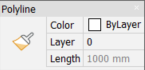
Al pasar el cursor sobre una entidad de dimensión y presionar la tecla Ctrl, la flecha o el texto de las subentidades se pueden resaltar y, a continuación, seleccionar. El Quad muestra los comandos más adecuados para el tipo de subentidad seleccionado. Por ejemplo, cuando se resalta una flecha de cota, el Quad propone la herramienta Voltear punta de flecha de cota .
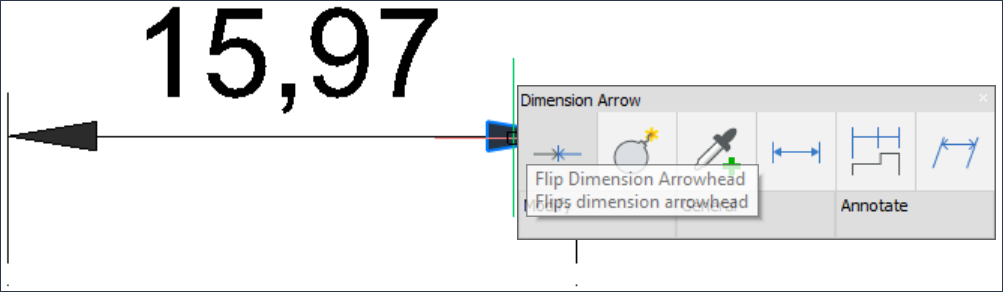
Si Sugerencias del cursor (RT) = Activado, las propiedades Flecha de cota y Texto de cota se muestran junto al icono de comando predeterminado en el Quad.
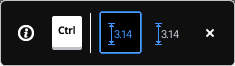
Lanzamiento del comando por defecto
- Si QUADCOMMANDLAUNCH = 1, haga clic con el botón derecho del ratón sin entrar en el Quad para lanzar el comando.
- Si QUADCOMMANDLAUNCH = 0, haga clic en el botón de comando.
Lanzar un comando diferente
Mueva el cursor al comando predeterminado para expandir el Quad: se muestran los 6 comandos utilizados más recientemente que se aplican a la entidad seleccionada. El número de columnas que aparecen se establece mediante la variable de sistema QUADWIDTH (por defecto = 6).
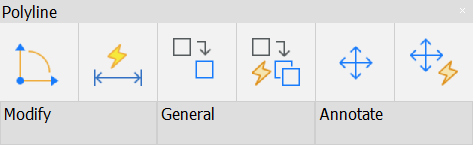
Otros comandos que se aplican a la entidad seleccionada se encuentran en una serie de pestañas. Desplace el cursor sobre una pestaña para ampliar su contenido.
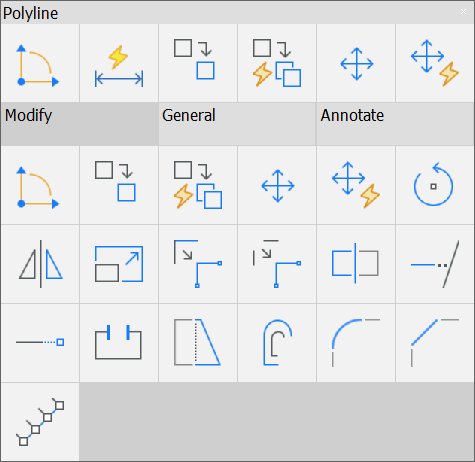
Haga clic en un icono para iniciar el comando.
Selección de varias entidades
- Mueva el cursor sobre la primera entidad y a continuación, haga clic en cuando la entidad se resalte.
La entidad está seleccionada y permanece resaltada.
- Mueva el cursor a otra entidad, luego haga clic cuando la entidad resalte.
La entidad se añade al conjunto de selección y permanece resaltada.
- (opción) Repita el paso 2 para seleccionar más entidades.
- (opción) Mueva el cursor a una entidad seleccionada, luego mantenga presionada la tecla Shift y haga clic.
La entidad se elimina del conjunto de selección.
- Cuando se trabaja con sólidos, la variable del sistema SELECTIONMODES controla qué subentidades se detectan: aristas, caras y/o límites.
Manteniendo pulsada la tecla Ctrl se invierte el modo de selección actual.
 Habilitar la detección de bordes de sólidos 3D
Habilitar la detección de bordes de sólidos 3D Habilitar la detección de caras en sólidos 3D
Habilitar la detección de caras en sólidos 3D Activar la detección de límites
Activar la detección de límites-
Presione repetidamente la tecla Tab para resaltar todas las entidades o subentidades debajo del cursor una por una.
Uso del Quad para crear entidades
Si el indicador 4 (= Mostrar el Quad al hacer clic con el botón derecho) de la variable de sistema QUADDISPLAY está activado, los comandos de creación de entidades estarán disponibles en el Quad (Quad sin selección). Haga clic con el botón derecho en el campo Quad en la Barra de estado y marque la opción en el menú contextual.
Cuando el cursor esté sobre una entidad, mantenga pulsado el botón derecho del ratón durante más tiempo para mostrar el Quad Sin selección.
Los comandos de creación de entidades disponibles en el Quad son:
- Los últimos comandos de creación de entidades utilizados.
- Varias pestañas de grupos de comandos, según el espacio de trabajo actual.

